
发布时间:2021-12-02 15: 46: 48
品牌型号:华硕台式电脑
系统: windows 10 正式版
软件版本:GoldWave 6.47
很多歌曲网上找不到伴奏,这时可以通过音频编辑软件把原声歌曲的人声部分消除来制作伴奏音频。GoldWave 是一款优秀的音频编辑软件,人声消除功能是非常强大的,本文就来分享GoldWave消音教程,介绍GoldWave怎么消音。
步骤一、准备素材
先下载一个需要消音的原声音频。
步骤二、打开素材
将下载的音频素材在GoldWave中打开。可以鼠标左键按住素材文件将其直接拖到软件中,也以可以点击软件上方快捷工具栏中的【打开】按钮找到目标文件并双击。
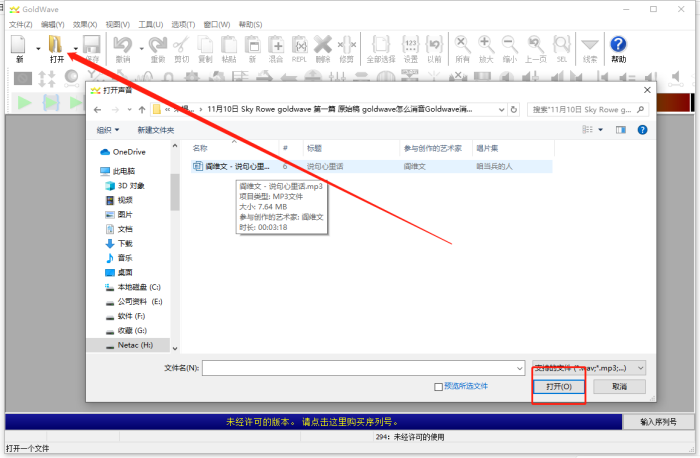
步骤三、开始消音
GoldWave提供了三种消音方式,接下就介绍一下三种消音的方法。
方法一:混音器消音
很多专业的音乐音频的人声和伴奏是通过不同的设备收录然后再进行混合的,常规的立体声音乐音频都有左右两个声道,而每一个声道都由两个部分混合而成(这里为了方便理解称其为左、右部),音乐中的人声部分主要存在于左声道的右部和右声道的左部,所以只要将左声道的右部音量和右声道的左部音量削弱或者关闭就能达到消除大部分人声的效果。
具体操作如下:点击软件上方菜单栏中的【效果】,将鼠标移动到下拉菜单中的【立体声】,在弹出的右侧菜单栏里点击【混音器】就能打开混音器界面。
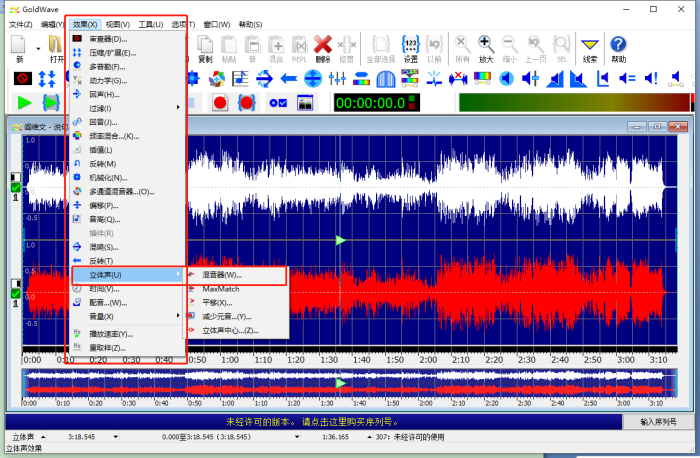
打开混音器界面后将左声道的右音量参数设置为-100,再将右声道的左音量参数设置为-100 ,试听一下,发现人声音已经大部分消除了。
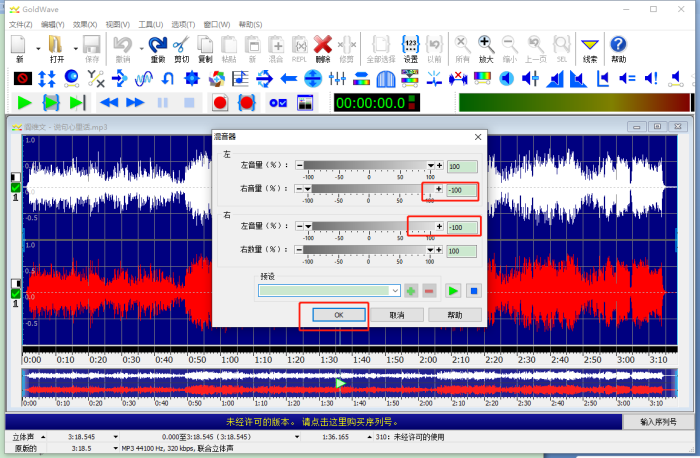
方法二、消除元音消音
人声的质感和乐器声音的质感是有很大的不同,这种不同会体现在声音的波形上面,那么只要在音频中过滤掉人声特有的波形就能达到消除人声的效果。
点击软件上方菜单栏中的【效果】,鼠标移动到下拉菜单中的【立体声】,再点击右侧菜单栏中【减少元音】。
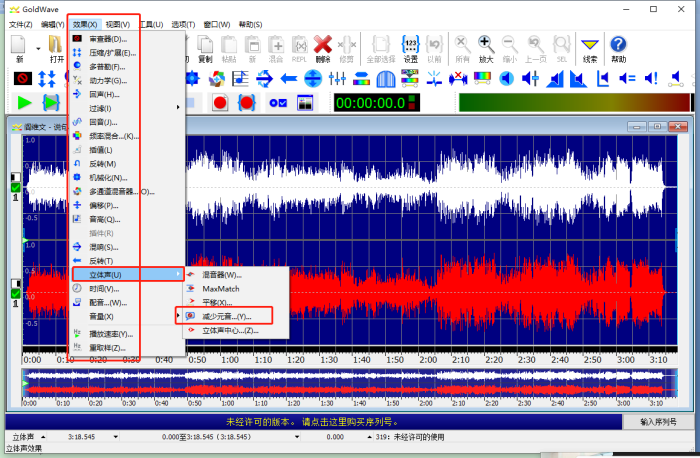
然后在预设的下拉框中找到【减少人声,增加立体声】,试听一下效果。发现大部分人声也被消除了。
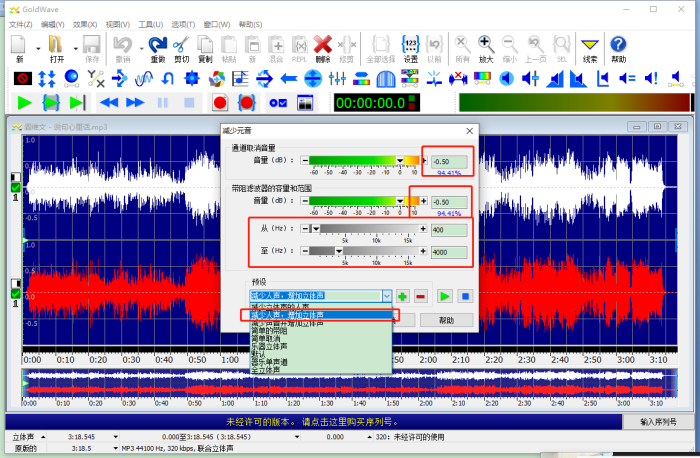
方法三、立体声中心消除人声
点击软件上方菜单栏中的【效果】,移动鼠标到下拉菜单中的【立体声】再点击右侧菜单中的【立体声中心】,打开立体声中心设置界面。

然后在立体声中心的【预设】下拉栏中找到【删除人声】参数。试听一下,发现人声也被消除了。
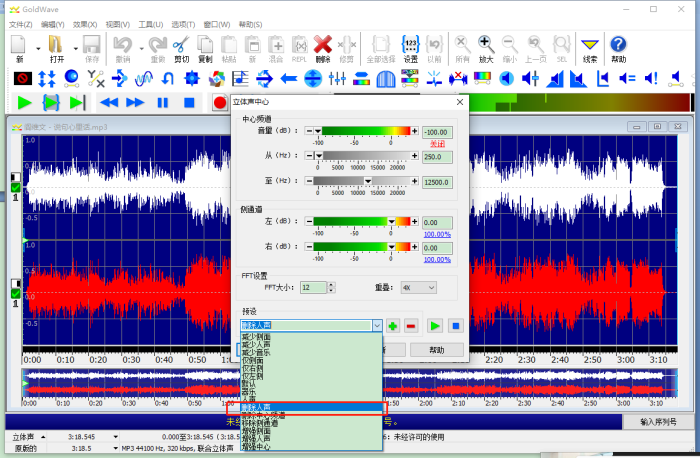
以上就是GoldWave消音教程,GoldWave怎么消音就分享完了。更多关于GoldWave软件的使用教程登入http://www.GoldWavechina.cn/学习。
作者 Sky Rowe
展开阅读全文
︾